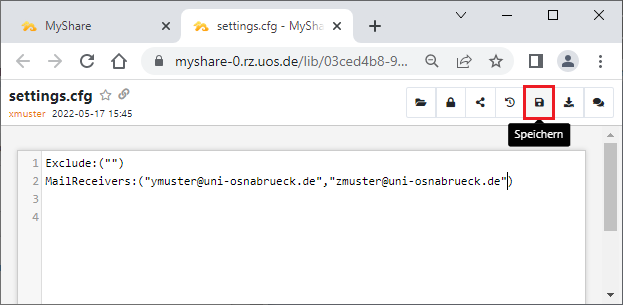Handout für Dozierende
Das Rechenzentrum bietet die Möglichkeit, digitale Prüfungsdaten über die myShare-Cloud in ein dafür frei gegebenes Verzeichnis hochzuladen. Nach erfolgter technischer Vorbereitung durch die IT-Administration des zuständigen Fachbereichs werden die hochgeladenen Daten in regelmäßigen Abständen archiviert. Dabei werden die Prüfungsdaten auf ein Langzeitarchivierungsmedium im Rechenzentrum kopiert und dort unveränderbar und unlöschbar gespeichert. Anschließend werden die ursprünglichen Prüfungsdaten aus dem Freigabeverzeichnis in der myShare-Cloud gelöscht. Der Zugriff auf die archivierten Daten ist ausschließlich autorisierten Personen des Prüfungsamtes der jeweiligen Fachbereiche sowie Mitarbeitenden der IT-Administration gestattet.
IT-Support Prüfungsdatenarchivierung - Rechenzentrum
pruefungsdatenarchiv@uni-osnabrueck.de
Überarbeitet am: 13.10.2025
Im Folgenden wird eine detaillierte Anleitung für Dozierende bereitgestellt, die das Angebot der Prüfungsdatenarchivierung nutzen möchten. Die einzelnen Schritte – von der Kontaktaufnahme mit der IT-Administration über die Anmeldung an die myShare-Cloud bis hin zum Hochladen und Archivieren der Daten – werden nachvollziehbar beschrieben.
Technische Voraussetzungen - IT-Administration
Zunächst ist die zuständige IT-Administration des zugehörigen Fachbereichs zu kontaktieren und über den Wunsch zur Teilnahme an der Prüfungsdatenarchivierung zu informieren.
Die IT-Administration kümmert sich anschließend um die technischen Voraussetzungen für die Teilnahme. Nach Abschluss dieser Vorbereitungen erfolgt eine Rückmeldung (telefonisch oder per E-Mail). Erst ab diesem Zeitpunkt können digitale Prüfungsdaten archiviert werden.
Anmeldung - Cloud (myShare)
Sobald die technischen Voraussetzungen für die Archivierung von digitalen Prüfungsdaten erfüllt sind, kann mit der Anmeldung an der Cloud (myShare) begonnen werden. Für die Anmeldung werden die Benutzerkennung (im Beispiel: ymuster) und das Passwort benötigt.
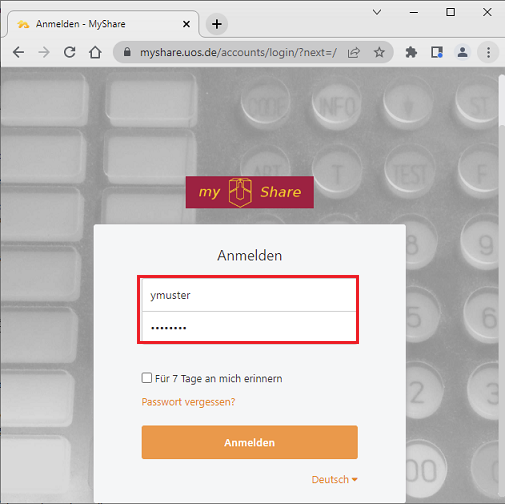
Der Listenpfeil neben Für meine Gruppen ist zu öffnen. Anschließend wird die von der IT-Administration eingerichtete Gruppe ausgewählt (im Beispiel: #Pruefungen_Muster). Im rechten Fenster erscheint das Upload-Verzeichnis für die digitalen Prüfungsdaten (im Beispiel: Muster), das geöffnet werden muss.
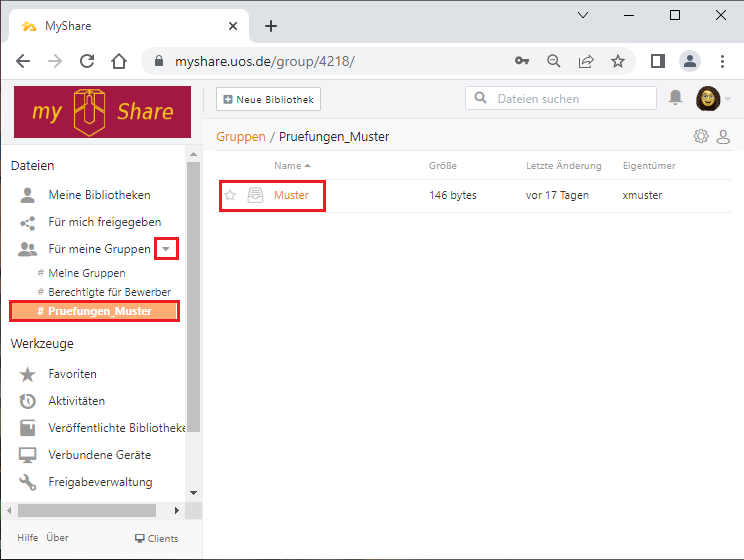
Das aktuelle Verzeichnis steht für die Archivierung digitaler Prüfungsdaten bereit. Es ist ausschließlich für die Hinterlegung von Prüfungsdaten durch berechtigte Personen zugänglich. Bei Bedarf können weitere Personen für die Datenablage freigeschaltet werden (siehe: Benutzerfreigabe einrichten).
Das Freigabeverzeichnis sollte die Datei settings.cfg enthalten. In dieser Datei können Dateien und Verzeichnisse definiert werden, die nicht archiviert werden sollen. Eine ausführliche Beschreibung dazu findet sich unter dem Punkt settings.cfg - Archivierungseinstellungen. Möglicherweise befinden sich im Freigabeverzeichnis (im Beispiel: Muster) weitere Verzeichnisse, wie beispielsweise das Verzeichnis Anleitungen. Der Fachbereich nutzt diesen Weg, um fachbereichsspezifische Informationen zur Prüfungsdatenarchivierung bereitzustellen, beispielsweise Vorgaben zur Strukturierung und Benennung digitaler Prüfungsdaten.

Prüfungsdaten hochladen
Prüfungsdaten können in das zuständige Freigabeverzeichnis (im Beispiel: Muster) beispielsweise über den Windows Explorer hochgeladen werden (links im Bild). Der Explorer wird gestartet und das Verzeichnis (im Beispiel: C:\2022_06_20_Veranstaltungsname_Klausur_Datum) wird ausgewählt, das die zu archivierenden Verzeichnisse und Dateien enthält. Dieses Verzeichnis wird mit der Maus markiert und, wie im Bild dargestellt, auf das myShare-Cloud-Fenster (rechts im Bild) im Freigabeverzeichnis (im Beispiel: Muster) gezogen. Durch Loslassen der Maustaste wird der Kopiervorgang gestartet.
Alternativ dazu können Dateien auch über die Hochladen-Schaltfläche in die myShare-Cloud geladen werden.
Hinweise:
- Beim Hochladen der digitalen Prüfungsdaten muss das dafür vorgesehene Freigabeverzeichnis (im Beispiel: Muster) geöffnet sein. Nur hier hochgeladene Dateien werden archiviert.
- Es werden nur Verzeichnisse übertragen, die Dateien enthalten. Leere Verzeichnisse werden nicht kopiert.
- Lokale Prüfungsdaten sollten solange aufbewahrt werden, bis eine Benachrichtigung (via E-Mail) über die erfolgreiche Archivierung vorliegt (siehe: Archivierungsbestätigung via E-Mail).
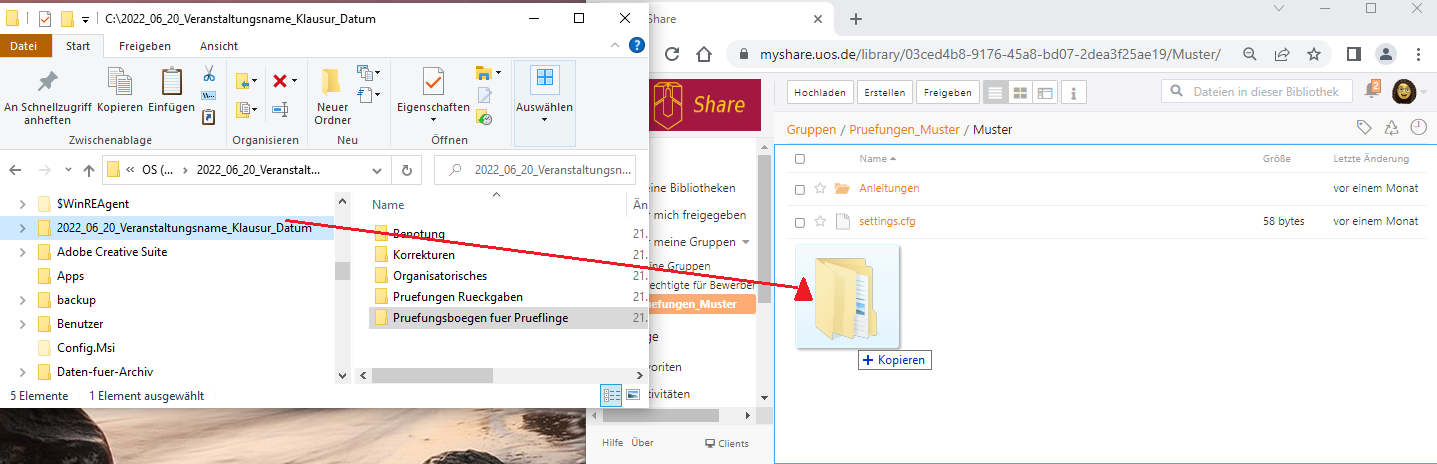
Das folgende Bild zeigt das erfolgreich hochgeladene Verzeichnis 2022_06_20_Veranstaltungsname_Klausur_Datum der fiktiven Dozentin Yvonne Muster. Der Hochladeprozess jeder Datei wird in einem Protokoll dargestellt. Dieses Protokoll kann nach Abschluss des Uploads über das kleine x-Symbol (im Bild rot markiert) ausgeblendet werden.
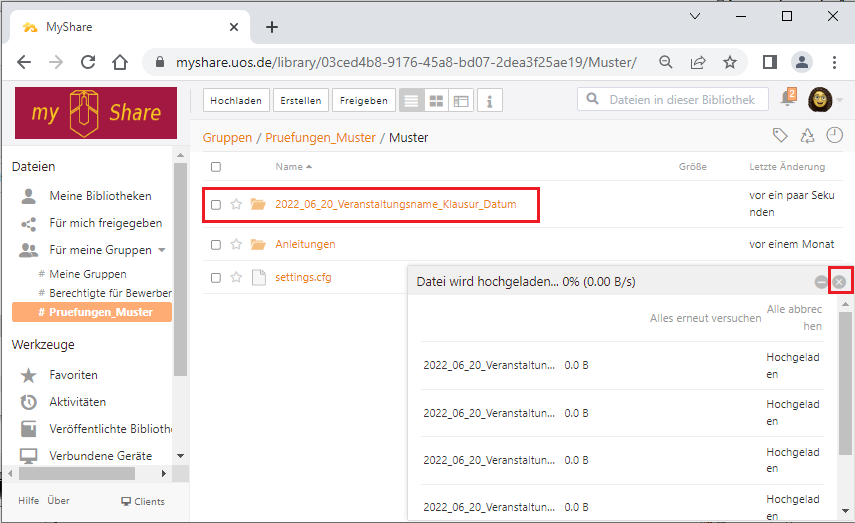
Archivierung
Die Archivierung der hochgeladenen digitalen Prüfungsdaten wird von der IT-Administration übernommen. Die genauen Archivierungszeiträume (in der Regel am Wochenende) können bei der IT-Administration erfragt werden. Über jede geplante Archivierung wird im Voraus eine E-Mail versendet, sofern die Konfigurationsdatei settings.cfg im Freigabeverzeichnis vorhanden ist (siehe: settings.cfg -Archivierungseinstellungen). Diese Datei enthält unter anderem die E-Mail-Adresse – üblicherweise die des Nutzers – für den Versand, und ermöglicht die Angabe weiterer Empfänger.
Ankündigungs-E-Mail
Das Beispiel zeigt eine typische E-Mail an die fiktive Dozentin Yvonne Muster, mit der eine bevorstehende Archivierung angekündigt wird. Im Betreff wird mitgeteilt, dass die nächste Archivierung der Daten für den kommenden Sonntag geplant ist. Die E-Mail enthält außerdem Angaben zum Zeitpunkt [im Beispiel: Next Sunday at 12 pm (Nächsten Sonntag um 24 Uhr)] der Archivierung sowie eine Liste der Verzeichnisse, die archiviert werden.
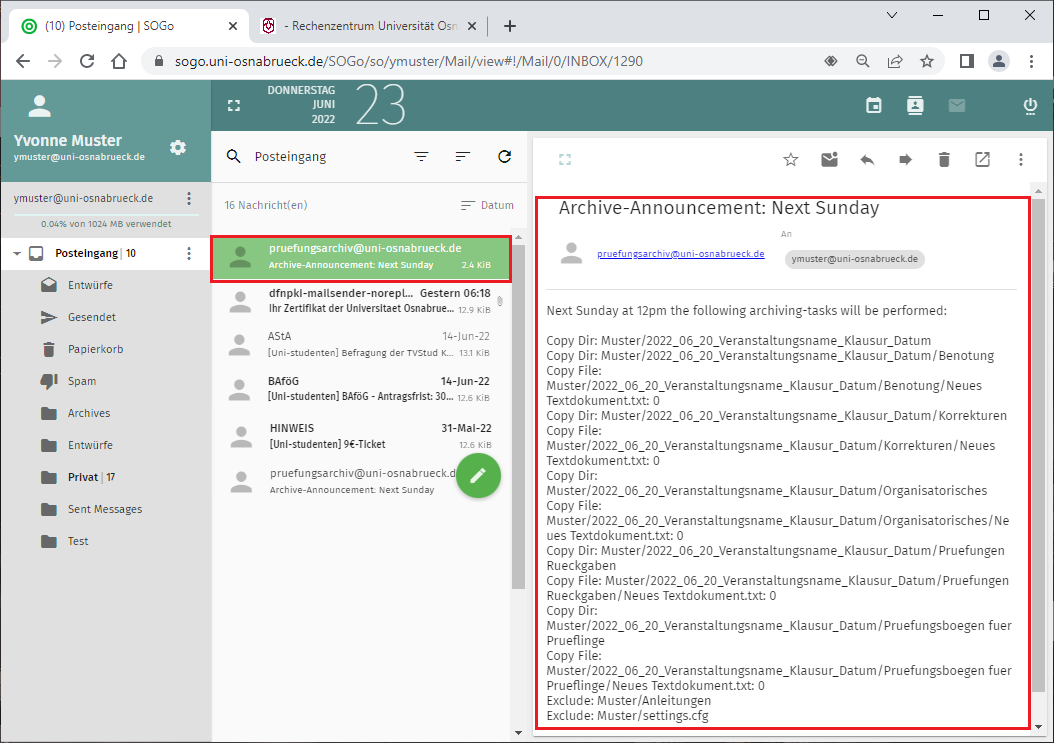
Bestätigungs-E-Mail
Nach einer Archivierung wird ebenfalls eine E-Mail versendet, die dem Aufbau der im folgenden Bild angezeigten Beispiel-E-Mail an Yvonne Muster entspricht. Diese E-Mail informiert über die tatsächlich archivierten Verzeichnisse sowie deren Zeitpunkt (Datum und Uhrzeit).
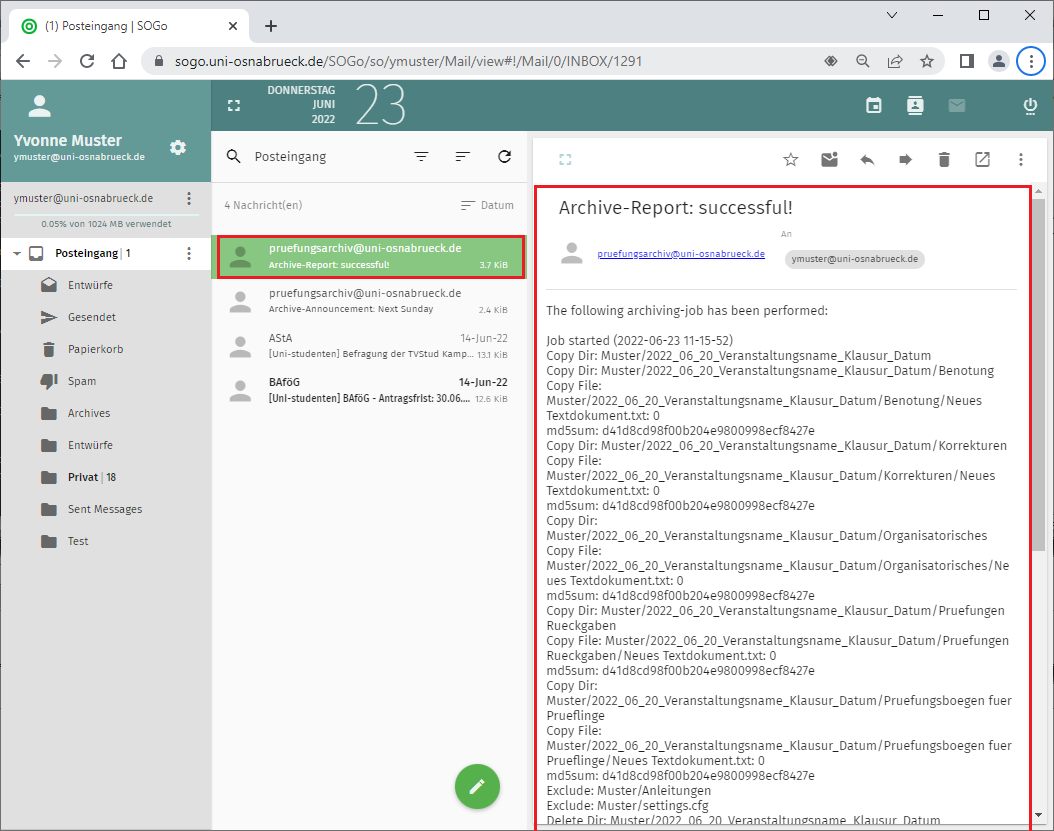
Cloud (myShare) - Uploadverzeichnis nach Archivierung
Nach einer Archivierung sollten beim erneuten Anmelden an der myShare-Cloud alle hochgeladenen Prüfungsdateien, mit Ausnahme der von der Archivierung ausgeschlossenen Dateien (siehe: Verzeichnisse von der Archivierung ausschließen), aus dem Freigabeverzeichnis gelöscht sein. Sollte dies nicht der Fall sein, wurden die Dateien nicht archiviert.
Hinweis
Es ist zu prüfen, dass sich die zu archivierenden Dateien tatsächlich im Freigabeverzeichnis befinden.
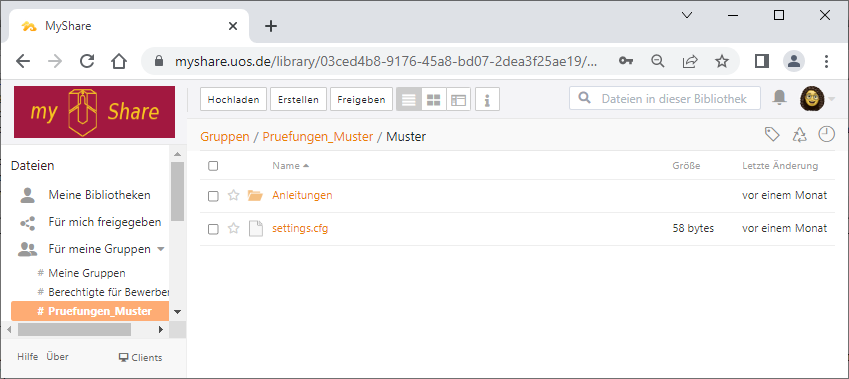
Zugriffsberechtigungen (Benutzerfreigabe)
Andere Personen können die Berechtigung erhalten, schreibend und/oder lesend auf das Freigabeverzeichnis zuzugreifen, um ebenfalls Prüfungsdaten hochzuladen. Die Vergabe von Berechtigungen ( Benutzerfreigaben) für Verzeichnisse erfolgt über die myShare-Cloud.
settings.cfg - Archivierungseinstellungen
Die Datei settings.cfg befindet sich standardmäßig im Freigabeverzeichnis und wird bei Archivierungsprozessen ausgewertet. Sie enthält Angaben zu Dateien und Verzeichnissen, die von einer Archivierung ausgeschlossen werden sollen, sowie E-Mail-Adressen für den Versand von Archivierungsankündigungen und -bestätigungen. Die Datei kann im Browser durch Anklicken bearbeitet werden.
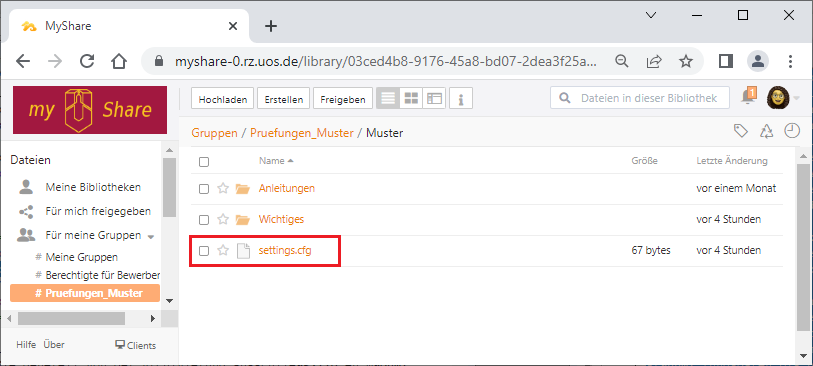
Die Datei setting.cfg enthält 2 Direktiven. Die Exclude-Direktive, die Verzeichnisse und Dateien enthalten kann, die von einer Archivierung ausgeschlossen werden sollen und die MailReceivers-Direktive, die die Empfänger E-Mail-Adresse enthält. Diese kann um weitere E-Mail-Empfänger ergänzt werden.
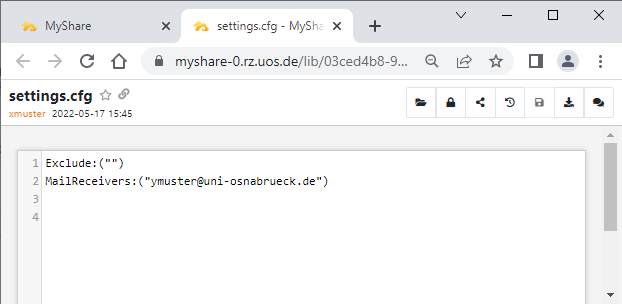
Verzeichnisse ausschließen (nicht archivieren)
Über die Exclude-Direktive wird festgelegt, welche Dateien und Verzeichnisse generell von der Archivierung ausgeschlossen werden sollen. Im Beispiel trägt Yvonne Muster das Verzeichnis Wichtiges aus ihrem Freigabeverzeichnis ein. Ab jetzt wird dieses Verzeichnis, inklusive der darin enthaltenen Dateien, von der Archivierung ausgeschlossen. Nach der Bearbeitung muss die Datei über den Speichern-Button (im Beispiel rot markiert) gesichert werden. Der Karteireiter mit der geöffneten Datei kann anschließend geschlossen werden.
Hinweis:
Verzeichnisse und Dateien müssen in Hochkomma eingeschlossen werden. Mehrere Angaben sind durch Kommata zu trennen.
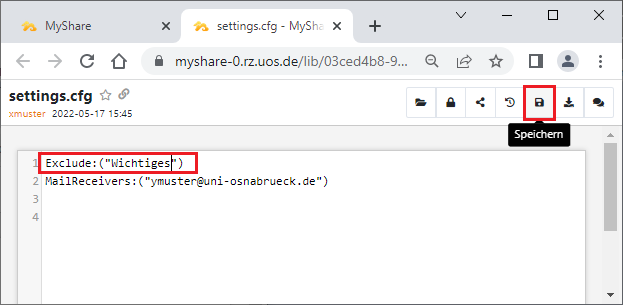
Personen in den E-Mailverteiler (Archivierungsmitteilungen) aufnehmen
Über die MailReceivers-Direktive wird festgelegt, welche Personen per E-Mail über anstehende und stattgefundene Archivierungen benachrichtigt werden sollen. Im Beispiel ergänzt Yvonne Muster die Direktive um die E-Mail-Adresse ihres Kollegen Zacharias Muster (im Beispiel zmuster@uni-osnabrueck.de). Nach der Bearbeitung muss die Datei über den Speichern-Button (im Beispiel rot markiert) gesichert werden. Der Karteireiter mit der geöffneten Datei kann anschließend geschlossen werden.
Hinweis:
E-Mail-Adressen müssen in Hochkomma eingeschlossen werden. Mehrere E-Mail-Adressen sind durch Kommata zu trennen.